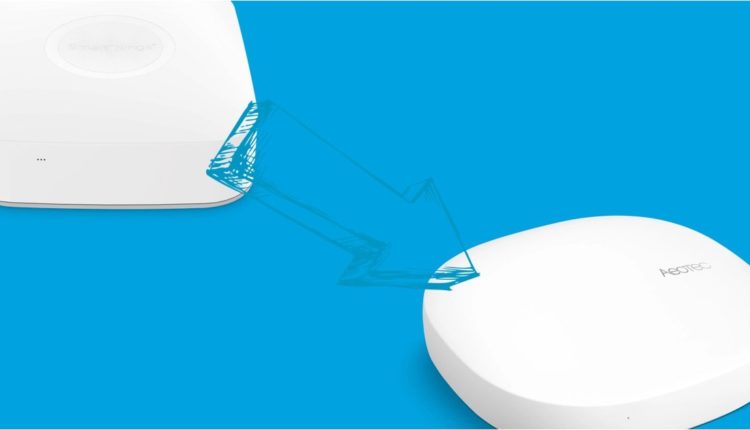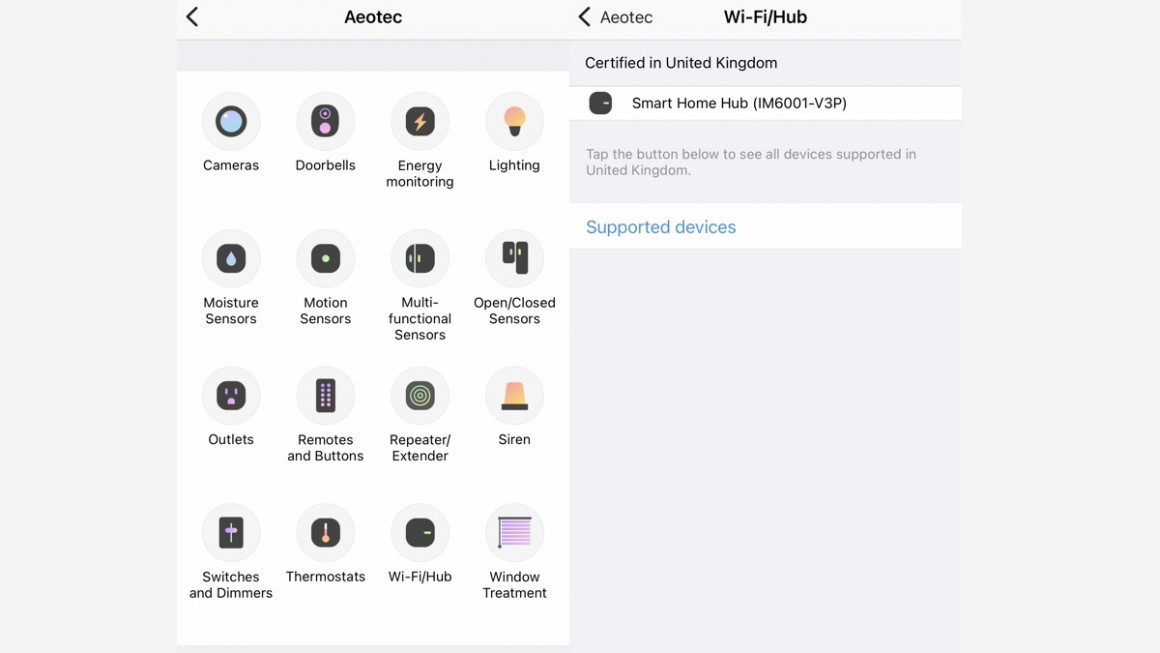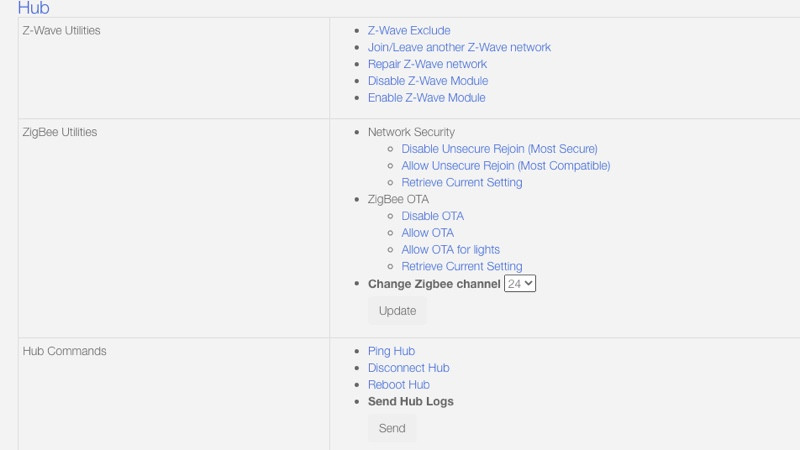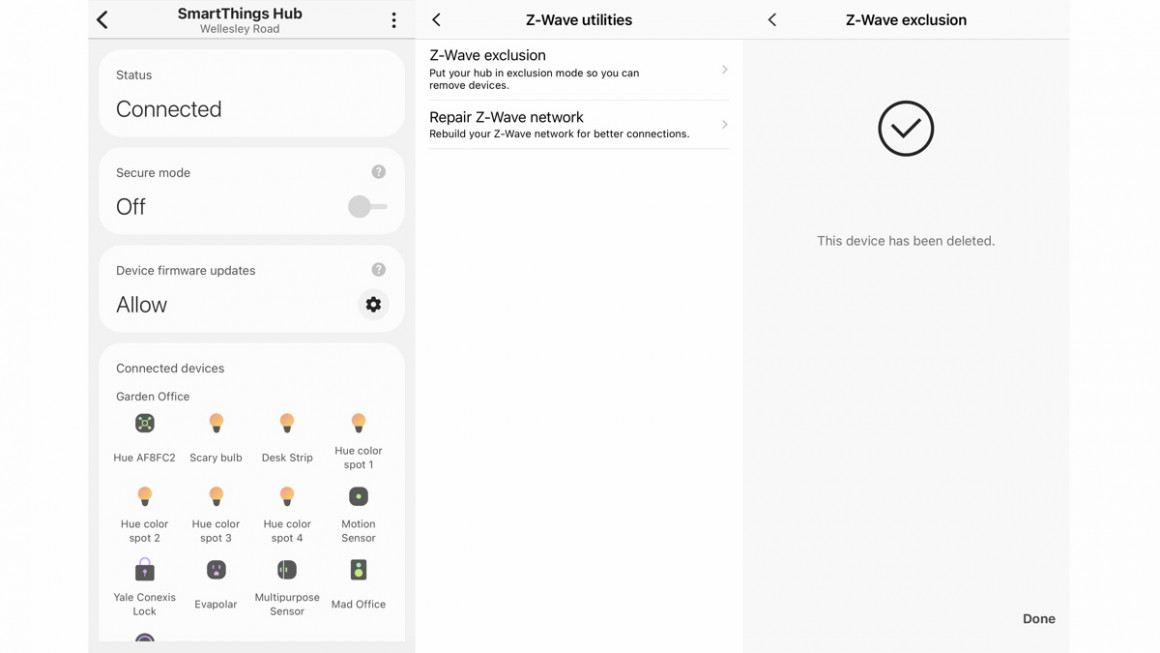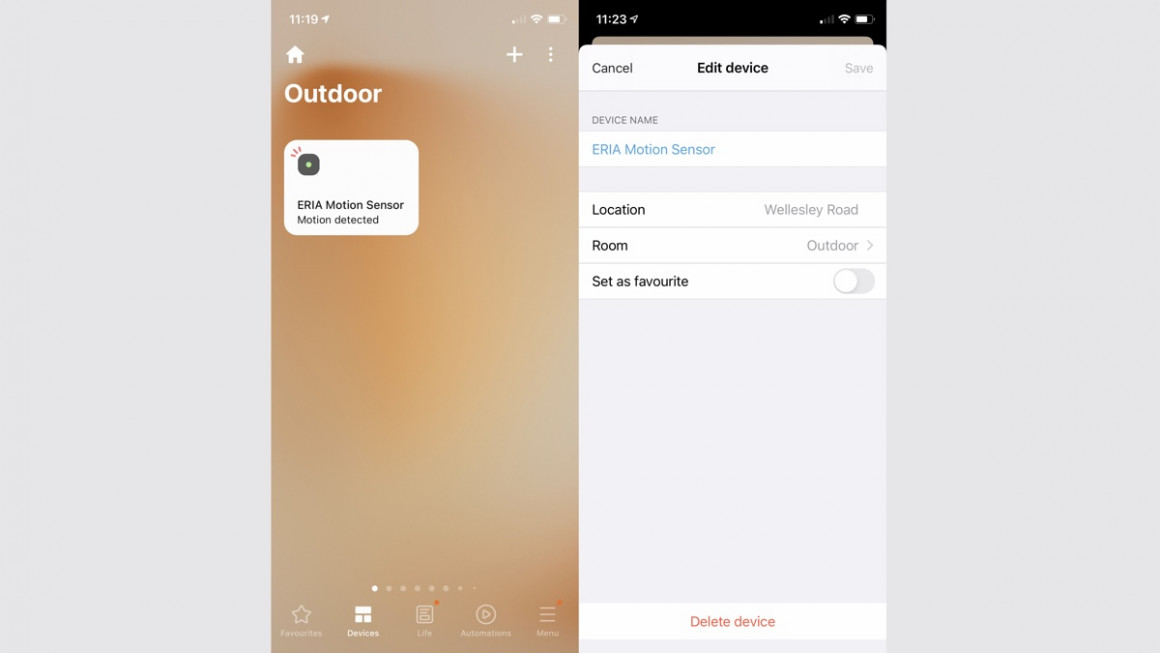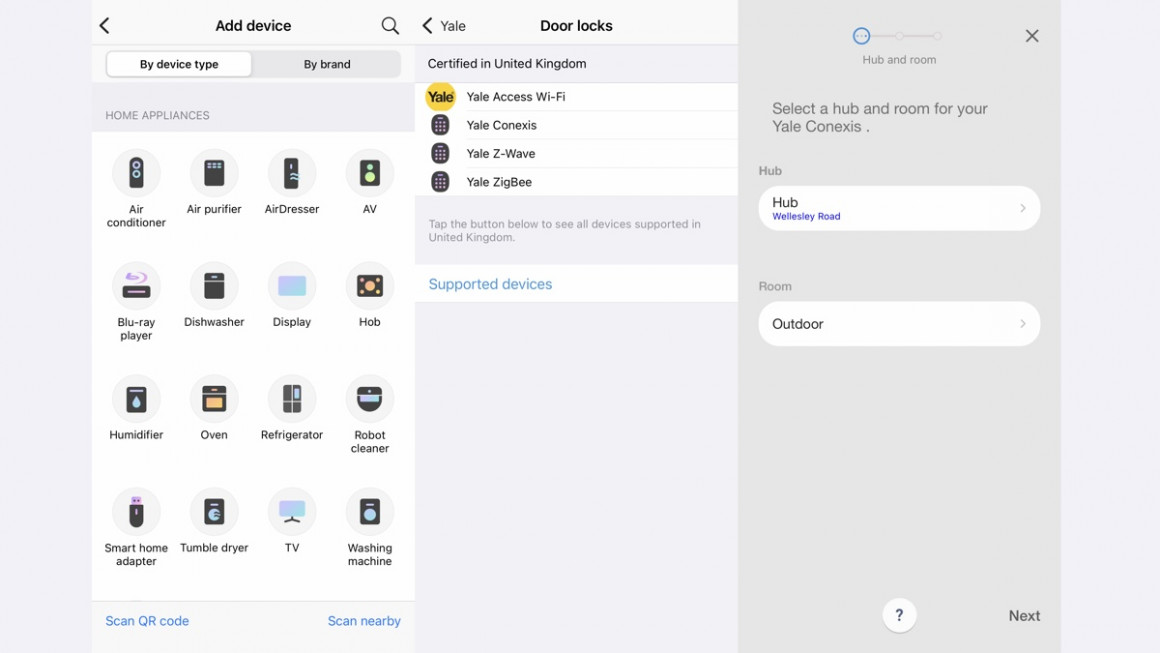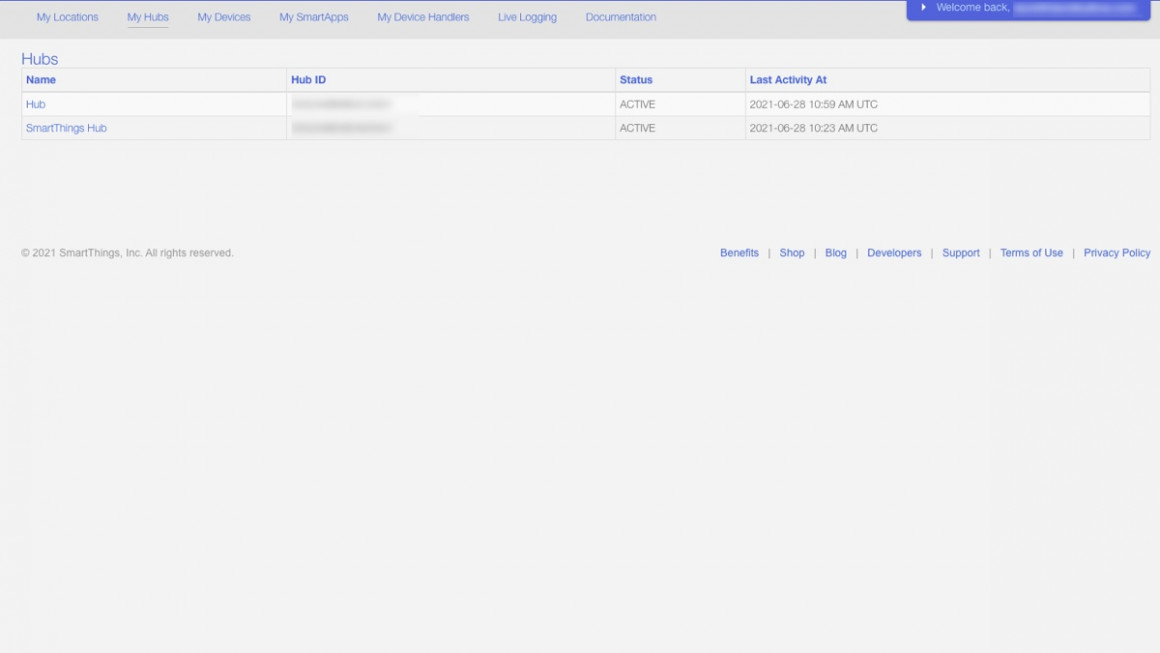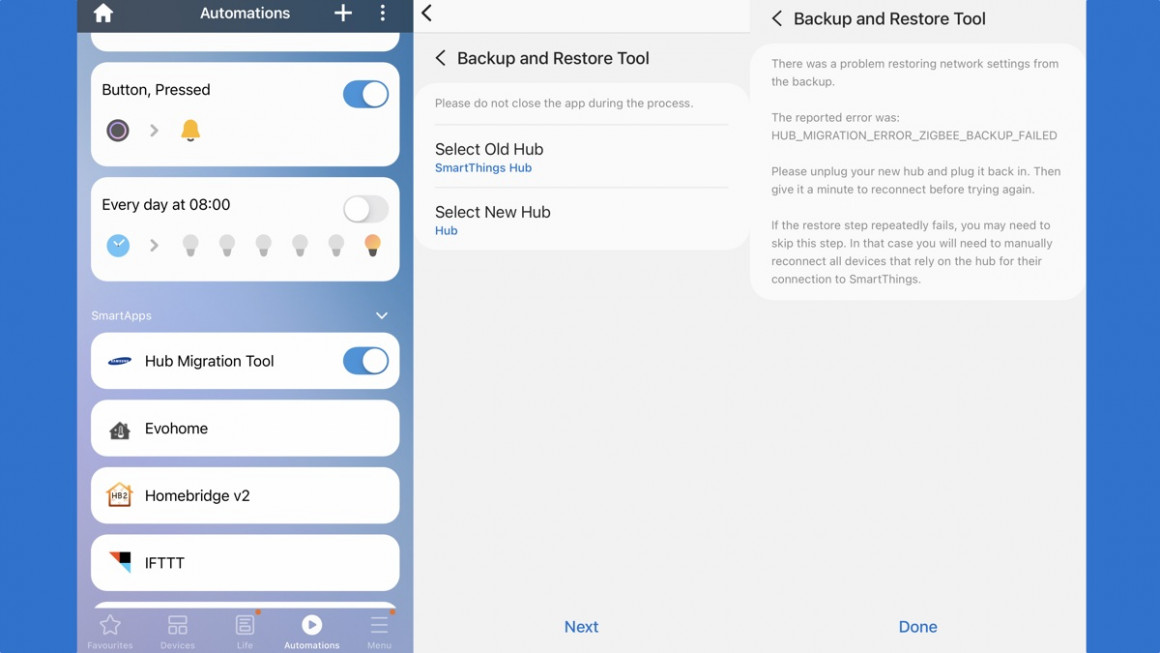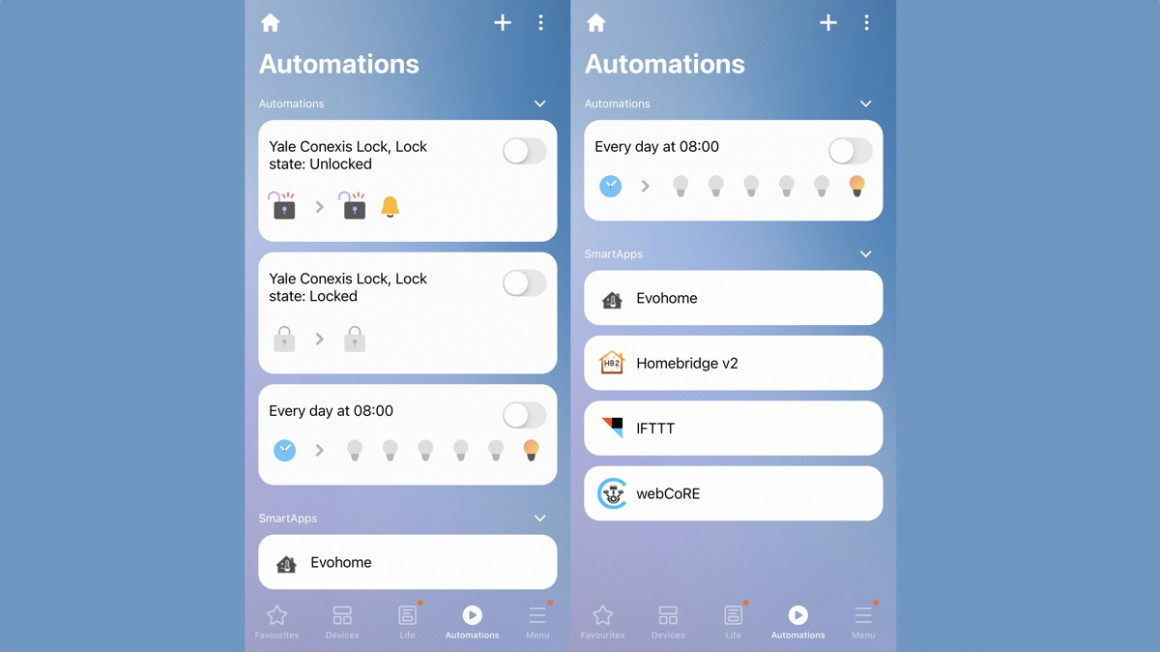Как перейти с SmartThings Hub на Aeotec Smart Home Hub
Слухи о кончине Samsung SmartThings сильно преувеличены.
SmartThings останется приложением и системой управления, но Samsung отказывается от создания собственного оборудования, включая нативный концентратор. Вместо этого Aeotec Smart Home Hub является предпочтительной базой SmartThings для всех, кто хочет напрямую подключать устройства Z-Wave и Zigbee.
Если у вас есть существующий концентратор SmartThings и вы хотите перейти на новую версию Aeotec, процесс зависит от вашей модели, как и срочность.
Если у вас есть концентратор SmartThings V1, то с 30 июня он больше не будет работать. Концентраторы SmartThings версий 2 и 3 пока будут продолжать работать, поэтому при обновлении будет меньше сложностей.
Однако для максимальной уверенности и долгосрочной поддержки владельцы существующих концентраторов V2 и V3 могут захотеть перейти на Aeotec Smart Home Hub.
Здесь мы покажем вам, как перенести устройства со старого концентратора на новый. Обратите внимание, что вам нужно перемещать только те устройства Z-Wave или Zigbee, которые напрямую подключены к концентратору; облачные интеграции для других устройств, таких как дверные звонки Ring и светильники Hue, а также все, что подключено через Wi-Fi, например бытовая техника Samsung, будут продолжать работать и, по сути, не нуждаются в концентраторе.
- Samsung SmartThings: используйте приложение, функции и концентраторы для лучшего умного дома
- Самые лучшие центры умного дома
Как перенести/мигрировать на новый Aeotec Smart Home SmartThings Hub
Процедура передачи работает следующим образом:
- SmartThings V1, ADT, SmartThings Link для Nvidia Shield и другие концентраторы Z-Wave/Zigbee: вам необходимо вручную перемещать устройства с одного концентратора на другой.
- SmartThings V2 и V3: вы можете обратиться в службу поддержки Samsung, чтобы получить инструмент миграции, который может автоматически перемещать устройства для вас. Имейте в виду, Samsung говорит, что это тестовый инструмент, и он может работать неправильно.
Короче говоря, хотя для некоторых людей существует возможность автоматического перемещения, во многих случаях вам может потребоваться выполнить эту работу вручную, как вы можете видеть из нашего опыта работы с Hub Migration Tool (ниже).
Установите концентратор умного дома Aeotec
Во-первых, вам необходимо установить Aeotec Smart Home Hub, чтобы в вашей системе работали как старый, так и новый концентраторы.
Подключить новый концентратор можно через Wi-Fi или Ethernet — предпочтительный способ для надежности — Ethernet. В любом случае подключите новый концентратор и кабель Ethernet, если вы его используете.
- В приложении SmartThings нажмите «Устройства», затем нажмите значок «+» и выберите «Добавить устройство».
- Найдите Aeotec и выберите этот вариант из списка производителей, затем нажмите Wi-Fi/Hub.
- Выберите Smart Home Hub, а затем следуйте указаниям мастера, чтобы подключить новый концентратор.
- Когда вас попросят назвать концентратор, возможно, стоит дать ему имя, чтобы вы знали, что это новый: например, Aeotec Hub.
Необязательно: измените канал Zigbee.
Aeotec предупреждает, что некоторые старые устройства Zigbee могут не работать с новым концентратором, если вы не измените используемый канал Zigbee.
Рекомендуется использовать канал 24, хотя вы также можете использовать каналы 14, 15, 19 или 20.
Тем не менее, стоит оставить этот параметр в покое, если у вас нет проблем с подключением устройств Zigbee.
- Чтобы изменить канал Zigbee, вам необходимо войти в свою учетную запись SmartThings онлайн.
- После входа нажмите «Концентраторы», выберите новый концентратор Aeotec Smart Home, а затем прокрутите вниз до нижней части страницы и нажмите «Просмотреть утилиты».
- Измените канал Zigbee на 24 и нажмите «Обновить». Изменения вступят в силу через пару минут.
Ручной перенос устройств вручную между концентраторами
Если вам нужно вручную переносить устройства между концентраторами, вам придется выполнять эту работу в два этапа. Во-первых, вам нужно удалить устройство из существующего концентратора; затем вам нужно добавить устройство в новый концентратор.
Мы рекомендуем оставить оба концентратора включенными на время, пока вы убедитесь, что все работает.
Что еще хуже, процесс удаления устройств различается в зависимости от того, имеете ли вы дело с устройствами Z-Wave или Zigbee.
Вот что делать.
Удалить устройства Z-Wave из SmartThings
Сначала мы покажем вам, как удалить устройства Z-Wave.
- Откройте приложение SmartThings и найдите свой концентратор SmartThings в списке устройств (убедитесь, что выбран старый концентратор, а не новый).
- Коснитесь своего хаба, затем коснитесь трех точек в правом верхнем углу экрана и выберите Z-Wave Utilities.
- Затем выберите исключение Z-Wave. Это переводит концентратор в правильный режим для удаления устройств Z-Wave.
- Затем вам нужно перейти к устройству, которое вы хотите удалить, и выполнить процедуру его сброса. Вам, скорее всего, понадобится гуглить руководство устройства, чтобы узнать, как это сделать: некоторые устройства имеют кнопку сброса, другим, например умному замку Yale Conexis L1, требуется кнопка R на задней панели, чтобы быстро нажать три раза. преемственность.
- После удаления устройства вы должны увидеть на экране сообщение «Это устройство было удалено», и оно будет автоматически удалено из SmartThings.
- Нажмите «Готово» и снова нажмите «Исключение Z-Wave», затем выполните описанные выше шаги, чтобы удалить другие устройства.
Удалите устройства Zigbee из SmartThings
Чтобы удалить устройства Zigbee, вы должны сначала удалить их из SmartThings вручную. Вот как:
- Найдите устройство, которое хотите удалить, нажмите и удерживайте его, выберите «Изменить», а затем нажмите «Удалить».
- Устройство будет удалено из SmartThings, но еще не готово к добавлению в новый концентратор, так как его необходимо сбросить до заводских настроек.
Процедура отличается от устройства к устройству, поэтому вам необходимо иметь под рукой руководство для вашего устройства. Некоторым устройствам, например фонарям, может потребоваться быстрое включение и выключение определенное количество раз; другие устройства могут иметь кнопку сброса.
Добавление устройств в новый концентратор Aeotec SmartThings
После того как вы удалили свои устройства, вы готовы добавить их снова. Сделать это…
- Откройте приложение SmartThings и нажмите «Устройства».
- Затем нажмите значок «+» и нажмите «Добавить устройство».
- Затем вы можете использовать кнопку поиска, чтобы найти устройство, которое вы хотите добавить.
После выбора вы увидите экран, который позволит вам выбрать концентратор, в который нужно добавить устройство, и комнату, в которой вы хотите его разместить. Убедитесь, что вы выбрали новый концентратор Aeotec Smart Home Hub и что вы выбрали правильную комнату. . - SmartThings должен подсказать, что нужно сделать, чтобы устройство заработало. Например, с замком Yale Conexis Lock мне было предложено нажать кнопку присоединения (Yale называет это кнопкой R) три раза.
Вы можете столкнуться с проблемами: SmartThings сказал нам отсканировать QR-код, а затем сказал, что не может это проверить. Вместо этого мы выбрали вариант ввода PIN-кода, затем ввели подчеркнутые символы на замке, и это сработало.
Если у вас возникли реальные проблемы, вам может потребоваться полностью перезагрузить устройства Z-Wave, следуя инструкциям производителя.
С устройствами Zigbee вам может потребоваться снова перевести их в режим сопряжения, следуя руководству: часто есть кнопка с булавкой, которую нужно нажать.
Иногда лучше вынуть батарейки на 10 секунд, затем снова вставить и повторить попытку. Повторяйте для всех устройств, которые вам нужно повторно добавить, пока вы не вернете все обратно в систему.
Использование инструмента миграции концентратора
Samsung создала инструмент миграции концентратора, предназначенный для переноса всех умных домашних устройств с концентратора SmartThings V2 или V3 на новый концентратор Aeotec.
Прежде чем мы перейдем к тому, как это работает, имейте в виду, что использование этого инструмента сотрет все данные на вашем исходном концентраторе. Это также удалит все устройства, которые вы подключили к новому концентратору, поэтому ничего не подключайте к новой системе, пока не завершите миграцию.
Также стоит отметить, что Samsung заявляет, что этот инструмент в настоящее время находится в разработке и может работать не полностью. Это, безусловно, имело место для нас, и, поразмыслив, мы бы предпочли выполнить миграцию вручную.
Тем не менее, для полноты вот что вам нужно сделать.
Получить доступ к инструменту
Чтобы получить доступ к инструменту, вам сначала нужно отправить электронное письмо по адресу support@smartthings.com и указать адрес электронной почты своей учетной записи, идентификатор хаба, с которого вы хотите выполнить миграцию, и идентификатор хаба, на который вы хотите перейти.
Чтобы получить эту информацию, вам необходимо войти в бэкэнд вашей учетной записи SmartThings.
После входа в систему щелкните ссылку «Мои концентраторы» и запишите идентификаторы двух ваших концентраторов.
Вам нужно будет подождать, пока служба поддержки SmartThings свяжется с вами, чтобы активировать инструмент. Это может занять несколько дней, и сначала вам нужно будет подтвердить еще несколько деталей.
Для нас, когда Samsung, наконец, активировал инструмент, мы не могли видеть его в моей учетной записи. После дополнительной помощи от SmartThings (команда поддержки была превосходна) мы, наконец, получили доступ к инструменту, но мне пришлось войти в веб-версию интерфейса по адресу https://my.smartthings.com.
Это привело к тому, что инструмент миграции появился в разделе «Автоматизация» приложения.
Запустите средство миграции концентратора
После того, как у вас появится Hub Migration Tool, коснитесь его, чтобы запустить. Сначала вам нужно выбрать концентратор, с которого вы хотите выполнить миграцию (старый), а затем выбрать концентратор, на который вы хотите выполнить миграцию (новый), а затем нажать «Далее».
Следуйте указаниям мастера, чтобы завершить процесс, но нажимайте «Далее» только один раз на каждом экране — во многих случаях это не будет выглядеть так, как будто что-то произошло, но дайте ему время, поскольку процесс работает в фоновом режиме.
Что делает инструмент миграции, так это делает резервную копию вашего существующего концентратора, включая подключения устройств. Как только это будет завершено, он перенесет настройки на ваш новый концентратор, а затем сбрасывает заводские настройки старого.
Это теория, но в моем случае процедура была успешной только частично, и мы получили сообщение об ошибке резервного копирования Zigbee.
Чтобы завершить процесс, вам нужно отключить новый концентратор, а затем снова подключить его, и вы можете полностью отключить и удалить старый концентратор.
Когда ваш новый концентратор перезагрузится, он получит имя вашего концентратора удержания в SmartThings; старый хаб больше не будет отображаться в вашей учетной записи.
На этом этапе вам нужно провести небольшой опрос, чтобы узнать, какие устройства были перенесены.
Наши сенсоры и кнопки SmartThings действительно мигрировали; наш Yale Keyless Connected Smart Lock не перешел. Это также означало, что мы потеряли некоторые автоматизации: как и при ручном удалении устройств, если какое-либо устройство удаляется, связанные с ним автоматизации удаляются.
Чтобы вернуть недостающие устройства, нам пришлось следовать приведенным выше инструкциям по ручному сбросу, чтобы вернуть их. Для устройств Z-Wave вы можете отключить их, переведя концентратор в режим исключения (инструкции выше).
Как только ваши устройства вернутся, вам нужно будет следовать приведенным ниже инструкциям, чтобы воссоздать свои автоматизации.
Исправьте автоматизацию SmartThings
Одна из самых больших проблем, с которой вы столкнетесь, заключается в том, что удаление устройств из SmartThings также удаляет все ваши автоматизации.
Это настоящая боль, так как это означает, что вам нужно будет воссоздать их, чтобы снова автоматизировать ваш дом.
Если вы используете какое-либо стороннее программное обеспечение, такое как HomeBridge, вам может потребоваться снова выполнить процедуру установки, чтобы повторно добавить все отсутствующие устройства.
Нам пришлось зайти в приложение HomeBridge SmartThings Smart и снова выбрать устройства, а затем перезапустить сервер HomeBridge.
Это также означало, что нам пришлось воссоздать и автоматизацию HomeBridge.
Точно так же нам пришлось воссоздать наши апплеты умного дома IFTTT, так как устройство технически изменилось; Google Assistant и Amazon Alexa также нуждались в обновлении, чтобы заново открыть для себя «новые» устройства.